在前 8 天,我們的助理只在「內部」工作;今天,他要第一次走上「社交舞台」,親手替你在 Facebook 粉絲專頁發出第一則透過 n8n 發送的貼文!這是它自動化地向世界發布訊息,甚至幫我們管理品牌、與粉絲互動的第一步。
在 n8n 能與 Facebook 溝通之前,我們必須先向 Meta 官方(Facebook 的母公司)申請一張「通行證 (Credential)」,過程會稍微有些繁瑣。
但別擔心!我會一步步帶你完成所有設定,並在今天結束前,讓你親手發布第一則由 n8n 送出的 Facebook 貼文!準備好讓你的助理,從「個人管家」進化為「自動化行銷小編」了嗎?
就像之前要申請 Gmail API key 一樣,如果我們想透過 n8n 執行 FB 的功能,也需要去獲得臉書的 Access Token」。
前往 Meta for Developers 儀表板,點擊「建立應用程式」。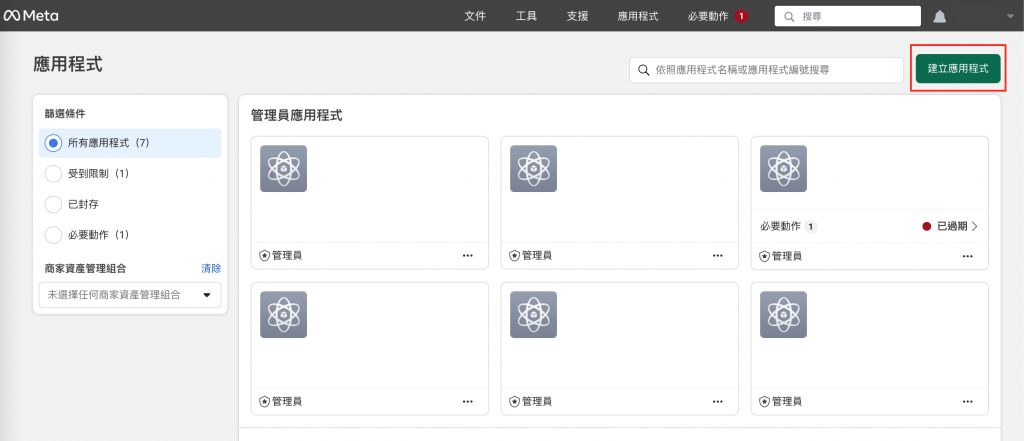
輸入名稱(隨意)以及電子郵件網址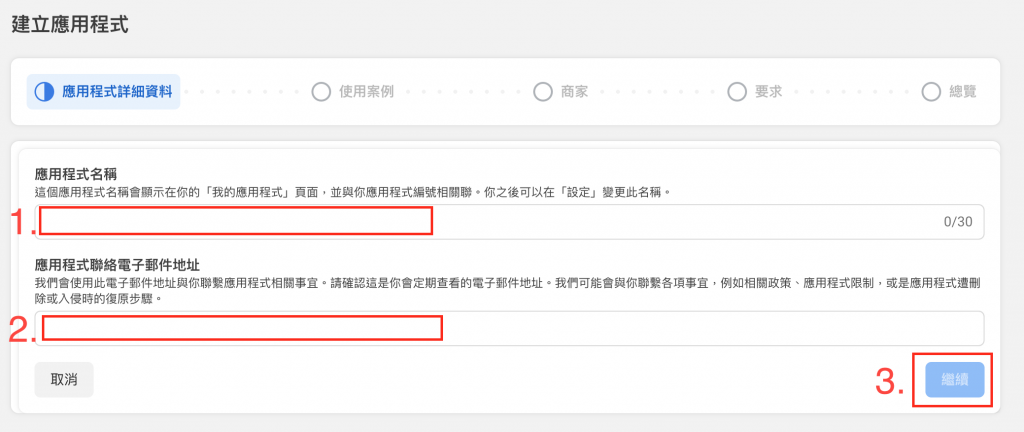
在「使用案例」中選擇「其他」 -> 類型選擇「企業商家」。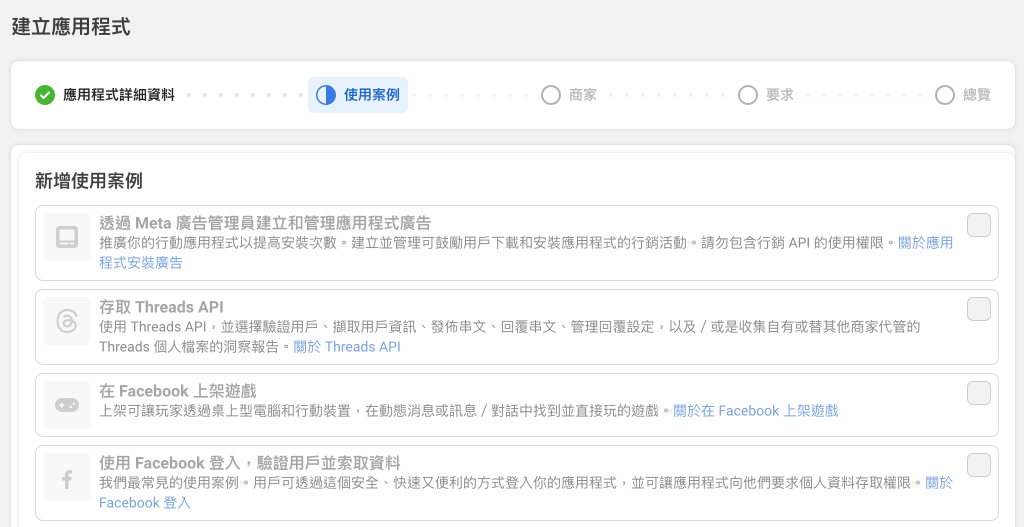

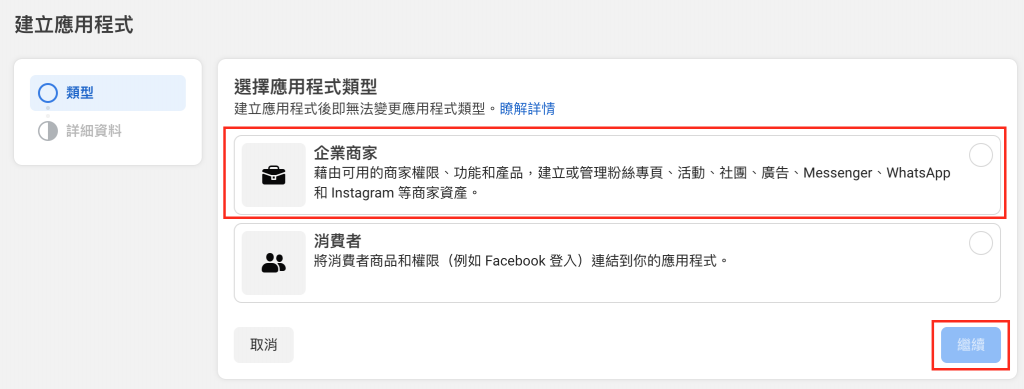
填寫你的「應用程式名稱」(自行設定)和聯絡 Email。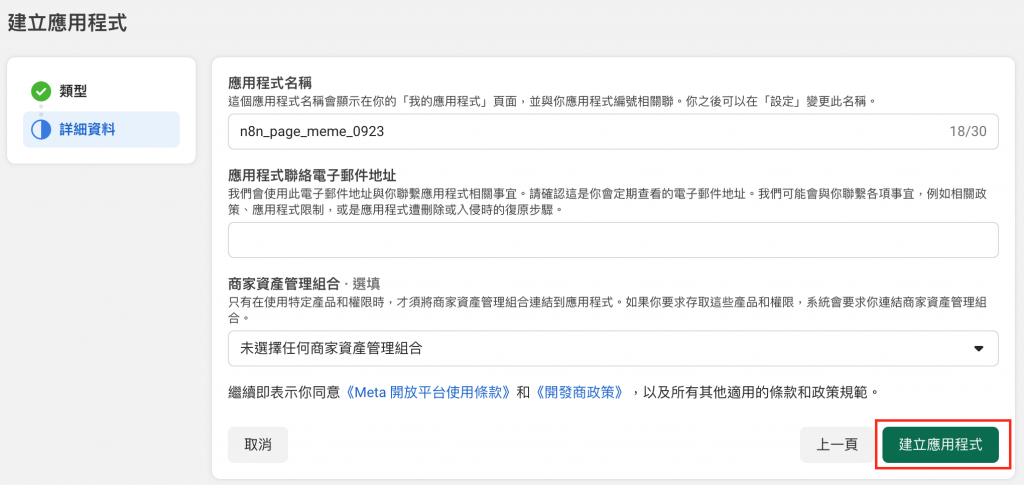
點擊「建立應用程式」,完成應用程式的建立。
進入應用程式儀表板後,從左側選單選擇「應用程式設定」>「基本」。
填寫「隱私權政策網址」。
新手提示:如果你沒有自己的網站,可以暫時使用任何有效的網址(例如你的 GitHub 個人頁面),目的是先讓流程走下去。
目前也有許多隱私權政策產生器,像我個人有用過的是TermsFeed,設定完可獲得隱私政策網址
儲存變更。
在頁面頂部,將「應用程式模式」從「開發」切換為「實際上線」。
此步如果只是要測試或是自用,可暫時跳過
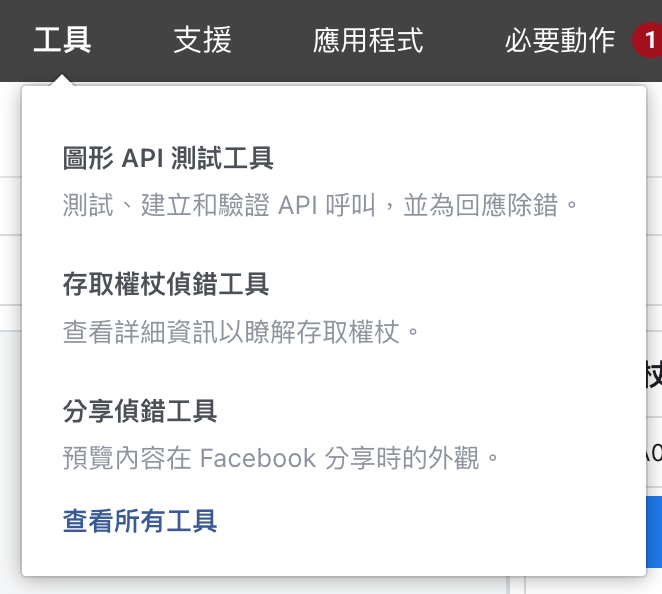
存取權杖偵錯工具等一下會用到
pages_read_engagement 和 pages_manage_posts 這兩個權限是讓你的應用程式能讀取粉絲專頁資料並發布貼文的關鍵!這兩個一定要選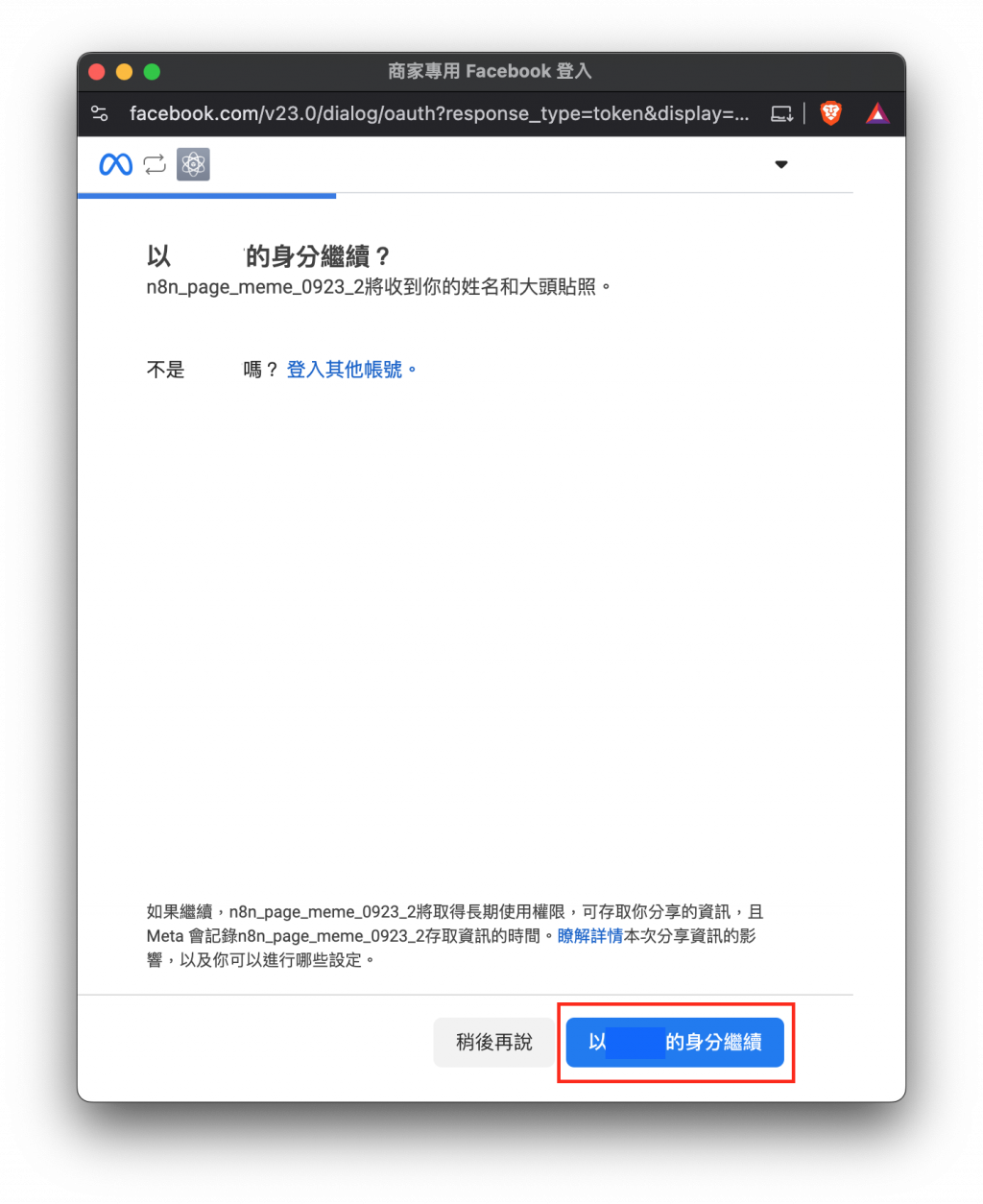
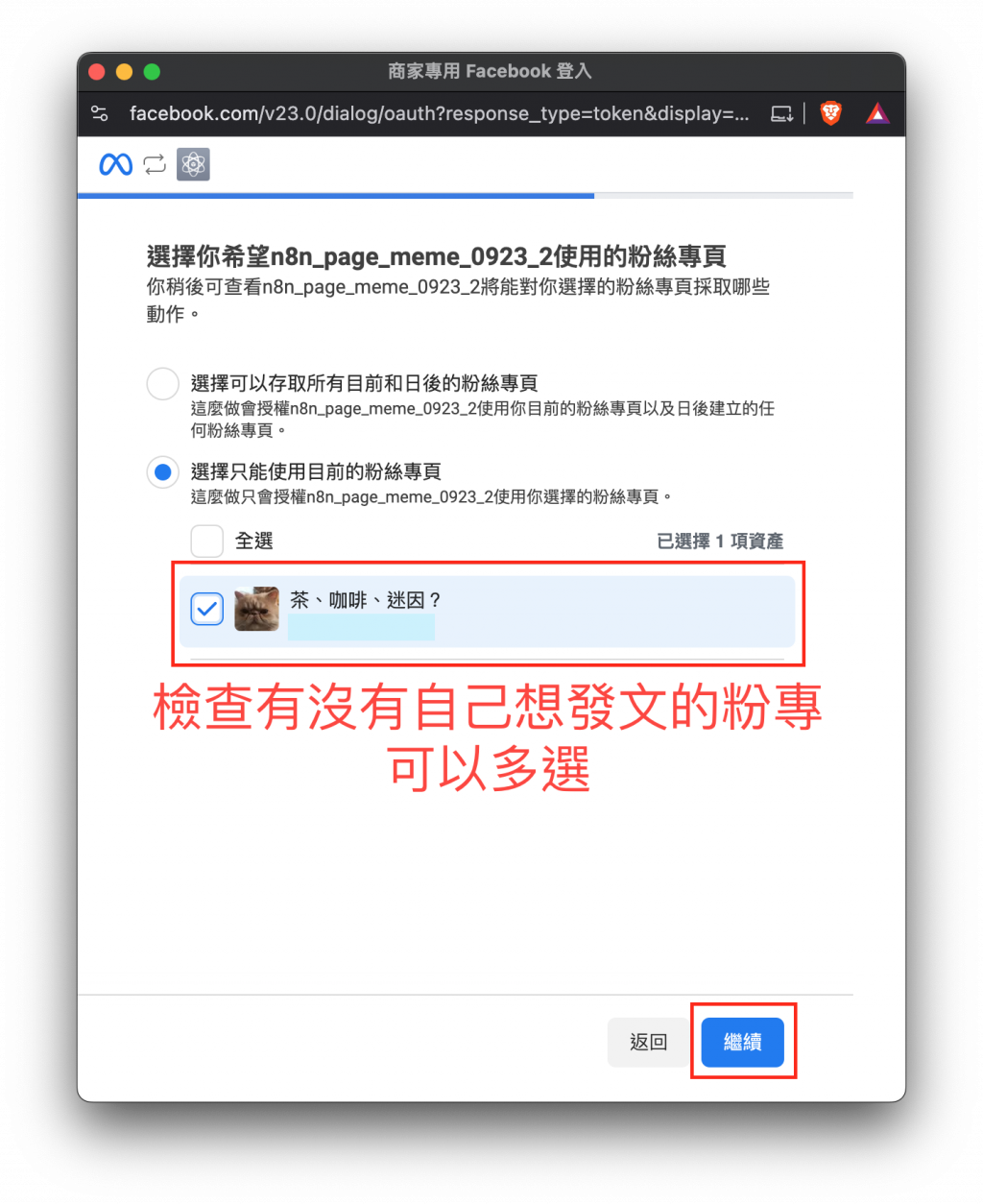
⬇️以下為此 Step 總結步驟示意圖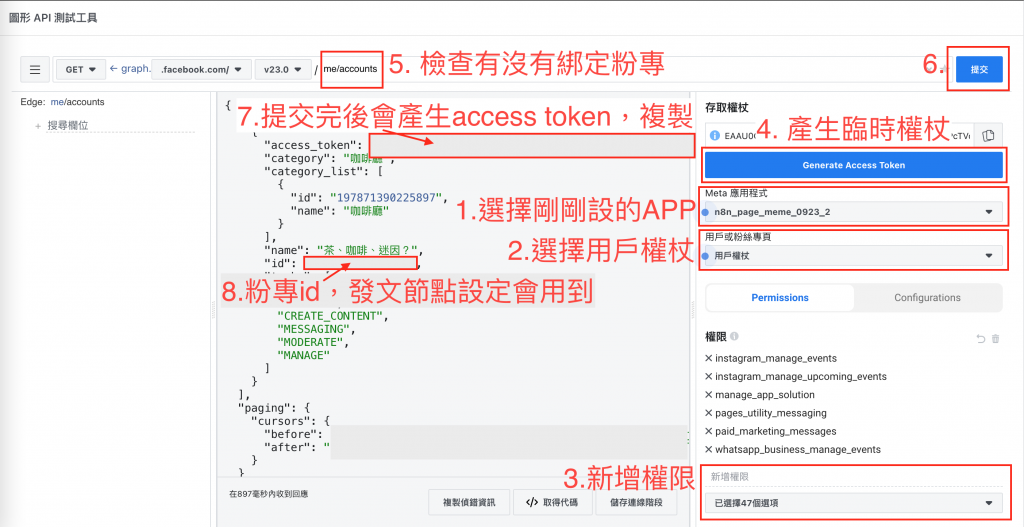
頂部導航欄 → 工具 → 「存取權杖偵錯工具」。在新的瀏覽器分頁中,打開它。
把上一步複製的Access Token 貼到文字輸入欄,點「偵錯」
底下會出現各種關於這個 access token 的資訊,包含到期日(應該會發現很短)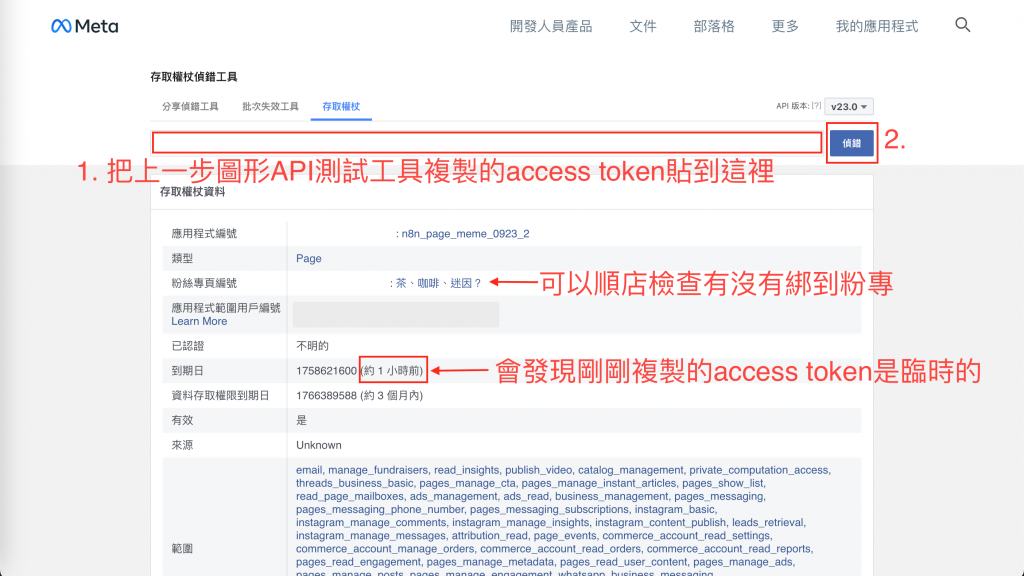
滑到底部,點選延伸「存取權杖」,會出現一串新的權杖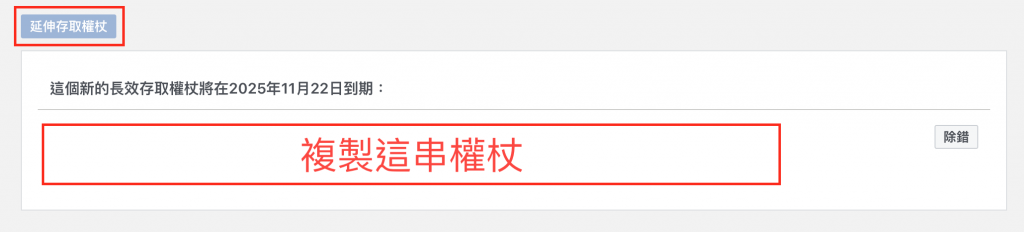
複製起來,下一步會用到
Facebook,選擇 Facebook Graph API。Access Token 欄位,貼上你剛剛複製的那一長串權杖。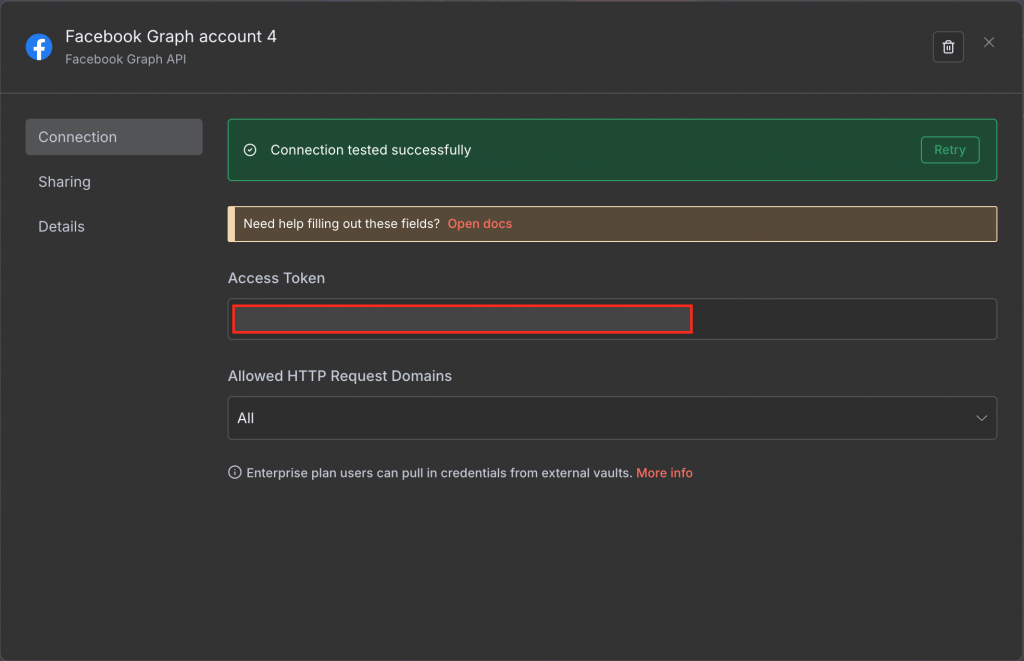
這邊按完 Save 後理論上會出現 test successfully 的訊息,如果有錯可能是權杖過期或是你複製錯權杖。
這邊是我個人認為最麻煩的部分,恭喜你已經完成了! 你現在可以利用 Facebook 憑證來透過n8n 進行粉專的操作了!
拿到了鑰匙,當然要立刻試試看能不能開門!讓我們用Facebook Graph API 節點來驗證我們的權杖是否獲取成功。
新增 Facebook Grpah API 節點:
+ 號,搜尋 Facebook,選擇 Facebook Graph API 節點。Credential: 選擇你剛剛建立好的那個 Facebook Graph API 憑證。Host URL : 選 DefaultHTTP Request Method : POSTGraph API Version:選最新的Node : 貼上粉專id,前面Step.3 第 8 點會有顯示粉專 idEdge:feed(表示要發文)name: message;value: 要發的貼文內容,例如「Post by n8n 」
執行與見證:點擊右上角的「Execute Workflow」。成功的話會 output 一個 id
檢查成果:打開你的 Facebook 粉絲專頁看看,是不是成功發布了第一則貼文!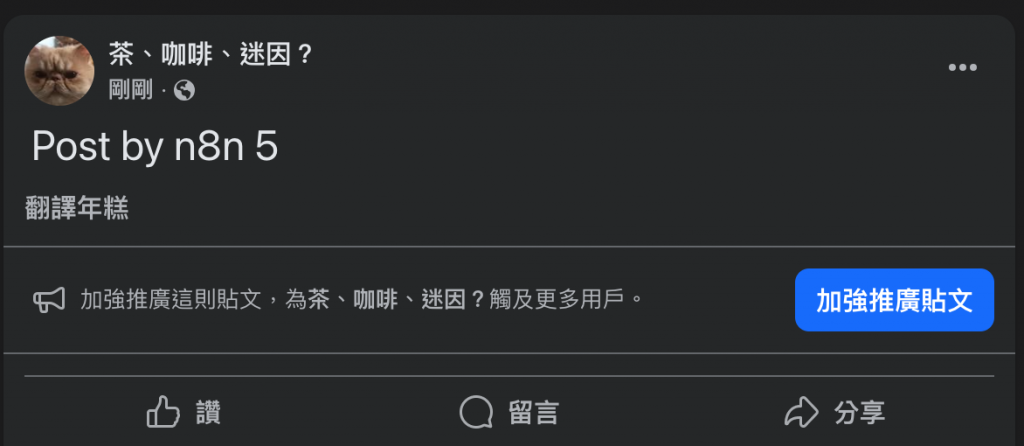
其實如果成功的操作到這邊了,就可以試著將前幾天的工作流與 FB Graph API 節點去做排列組合,這也是我們明天要來做的事情。
今天,你完成了三件大事:
這是一個重要的里程碑 —— 你的智慧助理,不再只是默默在後台幫你處理資料,而是開始走上社交舞台,替你與世界互動!
接下來,我們會讓這份能力進一步升級:例如把 Day 5 的「AI 新聞摘要」和 Day 8 的「天氣提醒」,直接串接到 Facebook,自動化地生成並發布內容。換句話說,你的助理將進化成一位 「全天候的內容小編」,不只寄信,還能同時幫你經營社群。
準備好見證這場進化了嗎?明天,我們將繼續探索更多 n8n 在社交平台相關的應用!
